- Обриши кеш
- Инсталирање и ажурирање драјвера
- Ажурирања система
- Присуство вирусног софтвера
- Покретање
- Дефрагментација
- Компоненте система
Помозите развоју веб локације, дељење чланка са пријатељима!
Рачунар може да ради спорије због проблема са преоптерећењем РАМ-а. Они га ослобађају од смећа и непотребних позадинских апликација користећи алате или алате треће стране који су већ доступни у оперативном систему. Методе оптимизације су једноставне и доступне чак и корисницима који немају посебна знања.

Обриши кеш
Подаци се учитавају у РАМ не само програмима које покреће корисник, већ и апликацијама које раде у позадини. Покретање програма у позадини није увек оправдано и количина меморије која им се додељује. Поред тога, аутоматско чишћење не уклања увек све застареле податке.
Оперативни систем има уграђени услужни програм за чишћење складишта - рундлл32.еке.
Да бисте је покренули, потребно је да двапут кликнете на извршну датотеку ове апликације, која се налази у Виндовс директоријуму. Ако је систем 32-битни, онда морате да одете у фасциклу Систем32, а ако је 64-битна, потражите рундлл32.еке у фасцикли СисВОВ64.
Покренути услужни програм ће обрисати РАМ кеш меморију. Ако се рундлл32.еке не покрене нормално, морате га покренути као администратор.
Да бисте олакшали коришћење апликације у будућности, можете да направите пречицу на радној површини.
Брисање кеша РАМ меморије треба урадити ако рачунар почне да "глупи" , али ради превенције то се ради отприлике једном месечно.
Инсталирање и ажурирање драјвера
Виндовс 10 сам тражи управљачке програме, али ако је функција аутоматског ажурирања онемогућена, корисник мора сам да уради оптимизацију.Мора да постоје добри разлози за ово - ако рачунар ради без видљивих недостатака, онда га нови драјвери неће убрзати. У суштини, само графичка картица захтева редовно ажурирање драјвера.
За ручно ажурирање, потребно је да отворите Подешавања кликом на одговарајућу икону у Старт менију.
У прозору који се отвори прођите кроз ланац команди „Ажурирање и безбедност“ ->„Виндовс Упдате“ ->„Провери ажурирања“. Последња команда ће почети да тражи и инсталира све најновије исправке, укључујући и оне за драјвере.
Поред тога, користећи Управљач уређајима, ажурирајте драјвере за одређене компоненте.
Да бисте га покренули, притисните Вин + Кс на тастатури и изаберите одговарајуће име у прозору. У менаџеру морате пронаћи жељену компоненту, кликните десним тастером миша на њу и изаберите „Ажурирај драјвер“.
Ажурирања система
Програмери стално мењају Виндовс 10, тако да недостатак системских ажурирања такође успорава перформансе и РАМ.
Ручна претрага и инсталација ажурираног софтвера се врши на исти начин као и претрага нових драјвера - преко центра за ажурирање, коме се може приступити преко подешавања.
Да не бисте стално тражили ажурирања ручно, можете омогућити аутоматско ажурирање у подешавањима оперативног система.
Присуство вирусног софтвера

РАМ меморију "поједу" вируси и тако успоравају брзину рачунара. Пошто раде у позадини и имају нејасна имена, скоро их је немогуће пронаћи ручно.
Много је лакше користити посебне услужне програме који скенирају ваш гаџет у потрази за злонамерним софтвером за тражење вируса.
Међу њима су бесплатни и ефикасни - Доцтор Цурелт Веб или други. Треба их преузети са званичних веб локација произвођача, покренути и сачекати крај скенирања.
Ако услужни програми за лечење пронађу шпијуне, онда ће их након дозволе корисника сами неутралисати.
Покретање
Постоје програми који се аутоматски учитавају без знања корисника. Као резултат тога, РАМ простор се смањује, а рачунар почиње да успорава. Власник рачунара треба да надгледа софтвер који се аутоматски покреће. Један од најлакших начина за контролу покретања је да редовно проверавате Таск Манагер.
Да бисте отворили ову апликацију, само кликните десним тастером миша на празан простор на траци задатака и изаберите линију са одговарајућим именом у менију који се отвара.
Диспечер ће се отворити у искачућем прозору, а на врху треба да одете на картицу "Покретање" .Ако се пронађу додатни програми, они се уклањају одатле кликом на дугме „Омогућено“. У прозору који се појави кликните на линију „Онемогући“ и непотребан софтвер ће престати да троши РАМ ресурсе.
Дефрагментација
На брзину РАМ-а утиче начин на који се датотеке налазе на чврстом диску. Како се простор попуњава, датотеке се деле на делове и смештају у различите ћелије диска. Дакле, време за њихову претрагу и учитавање у РАМ се повећава. Да би се елиминисала ова негативност, диск се дефрагментира помоћу алата уграђених у оперативни систем или програме независних произвођача.
Да бисте оптимизовали ХДД, први начин је да отворите Екплорер, затим активирате "Овај рачунар" , кликните десним тастером миша на изабрани диск и идите на његова својства.
Тамо отворите картицу "Услуга" и кликните на дугме "Оптимизуј" . У ту сврху су развијени и програми чишћења - плаћени и бесплатни.Ако користите било који од њих, требало би да пронађете и пажљиво проучите њихова подешавања, иначе након чишћења диска можете изгубити личне датотеке.
Компоненте система
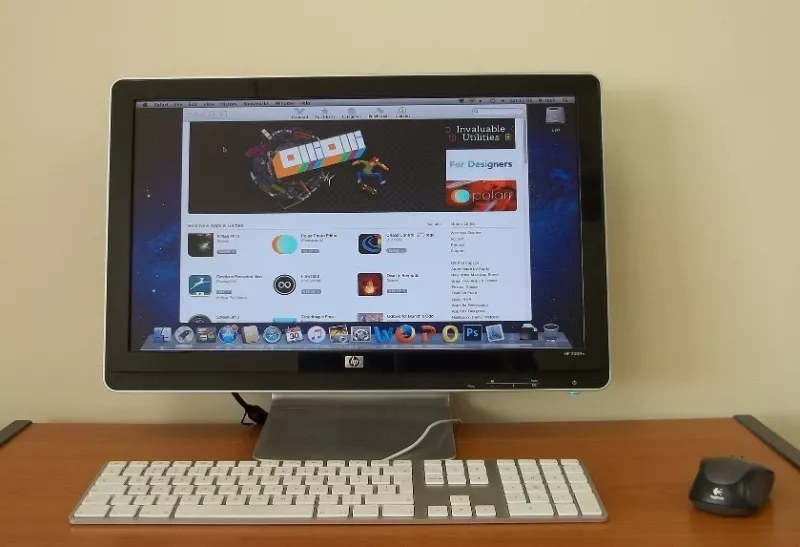
У случају неуспеха у обављању једноставних операција и успоравања рачунара након преузимања програма трећих страна или промене конфигурације Виндовс-а, можете претпоставити оштећење системских датотека. Ова ситуација захтева проверу њиховог интегритета.
Проверу врше системски услужни програми СФЦ.еке и ДИСМ.еке, као и команда Репаир-ВиндовсИмаге унета преко ПоверСхелл-а.
Скупови датотека које скенирају ове апликације се разликују. Због тога се препоручује скенирање сваког од њих један по један. Током опоравка оштећених датотека, програми које је инсталирао корисник и промене се поништавају.